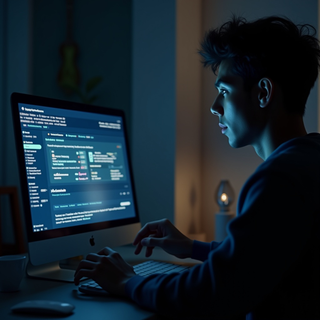내 컴퓨터 사양 확인하기 위한 완벽한 확인법
컴퓨터의 성능은 다양한 요소에 의해 좌우되며, 이를 이해하기 위해서는 먼저 각 부품의 사양을 정확히 파악해야 합니다. 많은 사용자들이 자신의 컴퓨터 사양을 제대로 이해하지 못해 필요한 소프트웨어를 설치하는 데 어려움을 겪기도 하고, 게임이나 작업에서 최적의 성능을 발휘하지 못하는 경우가 많습니다. 따라서, 내 컴퓨터 사양 확인하기 위한 완벽한 확인법을 아는 것은 매우 중요합니다. 이 글에서는 컴퓨터 사양을 확인하는 여러 방법을 소개하고, 각 방법의 장단점에 대해 깊이 있게 논의하겠습니다.
우선, 가장 기본적인 방법으로는 운영 체제에서 제공하는 시스템 정보 도구를 사용하는 것이 있습니다. Windows 사용자의 경우, '내 컴퓨터' 또는 '이 PC' 아이콘을 마우스 오른쪽 버튼으로 클릭한 후 '속성'을 선택하면 CPU, RAM, 운영 체제 버전 등의 정보를 확인할 수 있습니다. 이 방법은 간단하고 직관적이지만, 다소 제한적인 정보만 제공하기 때문에 깊이 있는 분석을 원하시는 분들에게는 부족할 수 있습니다.
또한, '작업 관리자'를 통해 실시간으로 CPU와 메모리 사용량을 확인할 수 있으며, 이를 통해 시스템의 현재 상태를 좀 더 세밀하게 파악할 수 있습니다. 작업 관리자는 Ctrl + Shift + Esc 키를 눌러 쉽게 열 수 있으며, '성능' 탭에서 CPU, 메모리, 디스크 및 네트워크 사용량을 모니터링 할 수 있습니다. 이러한 정보는 컴퓨터의 성능을 진단하는 데 큰 도움이 될 수 있습니다.
시스템 정보 프로그램 사용하기
보다 전문적인 정보가 필요하다면, 시스템 정보 프로그램을 설치하여 사용하는 방법도 있습니다. CPU-Z, GPU-Z, HWMonitor와 같은 프로그램들은 각 부품의 세부 사양을 상세히 확인할 수 있도록 도와줍니다. CPU-Z는 CPU에 대한 정보를 제공하고, GPU-Z는 그래픽 카드에 대한 정보를 제공합니다. 이러한 프로그램들은 무료로 제공되며, 설치가 간편하고 사용법도 쉬워 많은 사용자들에게 인기가 높습니다.
이와 같은 프로그램들을 사용하면, CPU의 클럭 속도, 코어 수, 캐시 메모리 등의 다양한 사양을 확인할 수 있으며, GPU의 VRAM 용량, 제조사, 드라이버 버전 등도 확인할 수 있습니다. 이 외에도 하드디스크의 온도, 팬 속도 등도 모니터링할 수 있어 컴퓨터의 건강 상태를 체크하는 데 유용합니다. 하지만, 이러한 프로그램들은 설치 후 업데이트가 필요할 수 있으며, 사용자 인터페이스가 직관적이지 않을 경우 사용에 어려움을 느낄 수 있습니다.
명령어를 통한 확인 방법
Windows 운영 체제에서는 명령 프롬프트를 이용하여 간단하게 시스템 정보를 확인할 수도 있습니다. 'cmd'를 검색하여 명령 프롬프트를 열고, 'systeminfo'라는 명령어를 입력하면 시스템의 기본 정보가 출력됩니다. 이 방법은 간단하면서도 시스템의 전반적인 정보를 한번에 확인할 수 있어 유용하나, 초보자에게는 다소 불편할 수 있습니다.
또한, 리눅스 사용자라면 'lscpu', 'lsblk', 'free -h' 등의 명령어를 통해 CPU, 블록 장치, 메모리 사용량 등을 쉽게 확인할 수 있습니다. 이러한 명령어는 시스템의 성능을 신속하게 진단하는 데 큰 도움이 됩니다. 그러나, 명령어를 사용하는 데 익숙하지 않은 사용자에게는 다소 복잡하게 느껴질 수 있습니다.
부가적인 유틸리티 활용하기
그 외에도, Speccy와 같은 부가적인 유틸리티를 활용할 수 있습니다. 이 프로그램은 컴퓨터의 모든 하드웨어 정보와 운영 체제 정보를 한눈에 확인할 수 있도록 도와줍니다. Speccy는 사용자가 손쉽게 사용할 수 있도록 직관적인 인터페이스를 제공하며, 각각의 하드웨어에 대한 상세 정보까지 제공합니다. 이 프로그램의 장점은 사용자가 원하는 특정 부품에 대한 정보만 필터링하여 확인할 수 있다는 점입니다.
특히, Speccy는 하드웨어의 온도를 모니터링할 수 있는 기능도 제공하여, 오버클럭이나 과열 문제를 예방하는 데 유용합니다. 그러나, 이와 같은 프로그램을 사용할 때는 항상 최신 버전을 유지하는 것이 중요하며, 사용자가 원하는 정보가 항상 최신으로 업데이트되는지 확인해야 합니다.
결론
이제까지 내 컴퓨터 사양 확인하기 위한 완벽한 확인법에 대해 소개하였습니다. 컴퓨터의 사양을 이해하고 확인하는 것은 소프트웨어 선택, 업그레이드 및 유지 관리에 있어 매우 중요한 요소입니다. 다양한 방법 중에서 자신에게 가장 적합한 방법을 선택하여 활용하는 것이 바람직합니다. 매번 시스템을 점검하고, 필요한 정보를 적극적으로 파악하는 습관을 기른다면, 당신의 컴퓨터는 더욱 안정적이고 효율적으로 작동할 것입니다. 이 글이 독자 여러분에게 유용한 정보가 되었기를 바랍니다.
추가 정보
| 정보 항목 | 설명 |
|---|---|
| CPU | 프로세서의 종류, 클럭 속도, 코어 수 |
| RAM | 메모리 용량, 속도 |
| GPU | 그래픽 카드 종류, VRAM 용량 |
| 저장 장치 | SSD/HDD 종류 및 용량 |